萬盛學電腦網 >> 圖文處理 >> Photoshop教程 >> ps合成圖片教程 >> 後期合成魔法火焰游戲MM美少女戰士 PS合成教程
後期合成魔法火焰游戲MM美少女戰士 PS合成教程
效果圖:

原片:

1.打開圖片,進行摳圖,隨你怎麼摳.

2.基本修調.就是修飾些不美觀東西,損壞的衣服處,豆豆呀,等等.
接著順便畫上光影,(如果剛學的話,可以下載圖1-圖2)
然後放在PS裡反復反復的看.

3.將人物反相.

4-5-6.色彩平衡 參數如下:
陰影: +100 0 -100
中間調:+100 0 0
高光:+100 0 -30

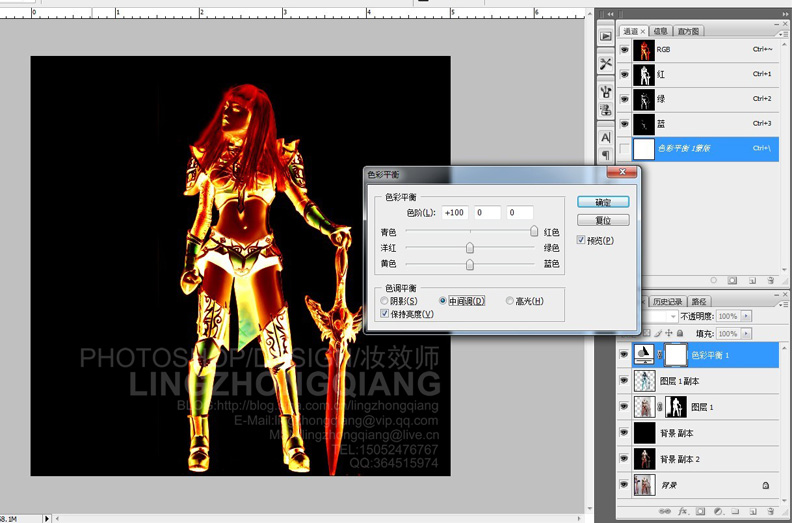
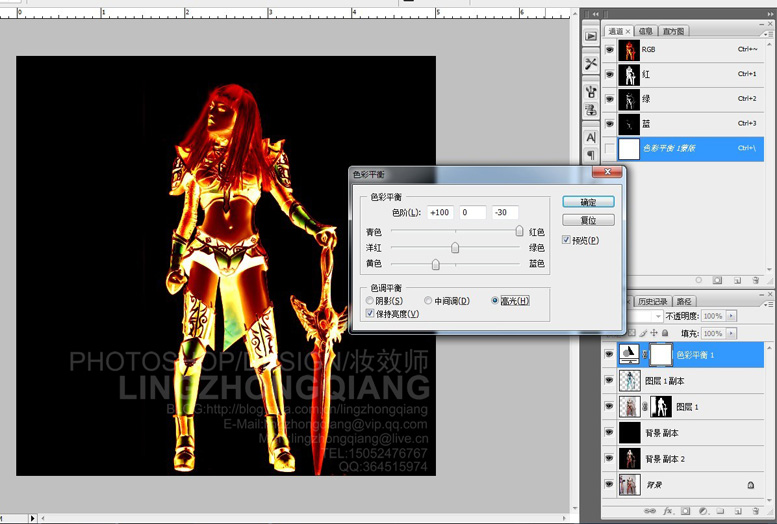
7.曲線,目的是為了讓火焰感更立體,光方面有變化!
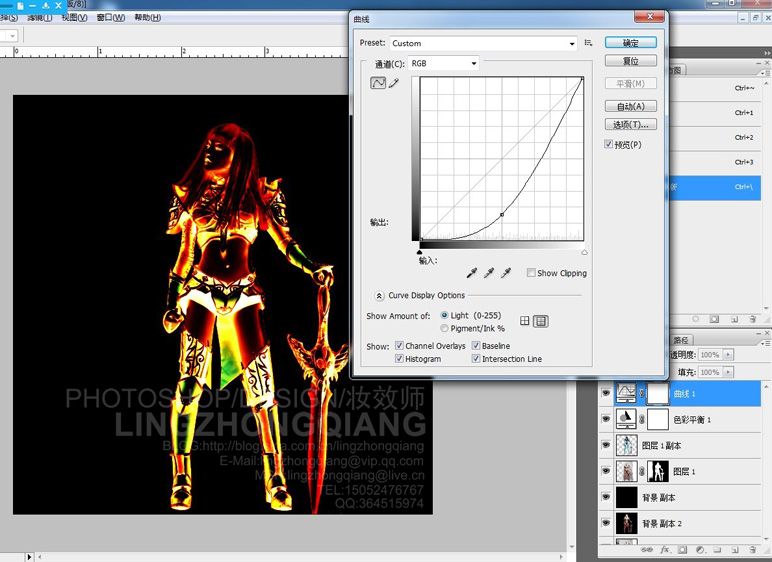
8.建立模版-反相-用畫筆小心將人物周圍輪廓勾畫出來.(在此我只大概勾畫)
所以朋友們練習時一定要用心的去畫,好好的過渡,一定要自然喔!
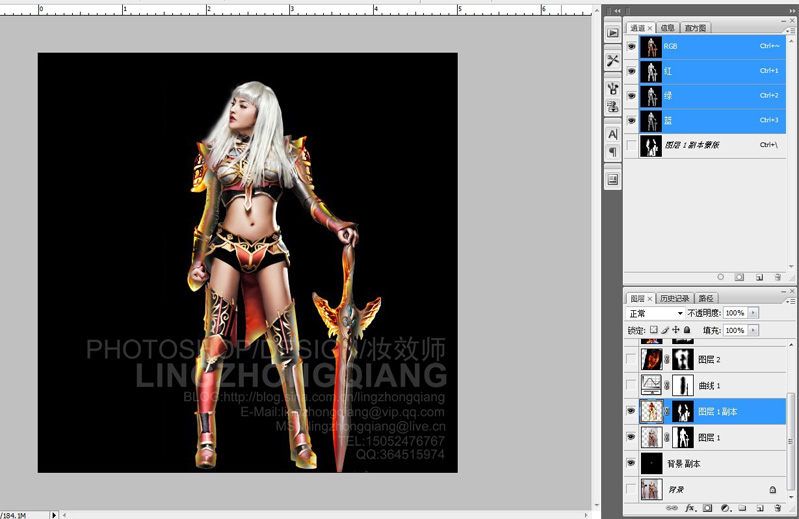
9.素材出現.模式改為-濾色-不透明度-50 將其素材隨意調整
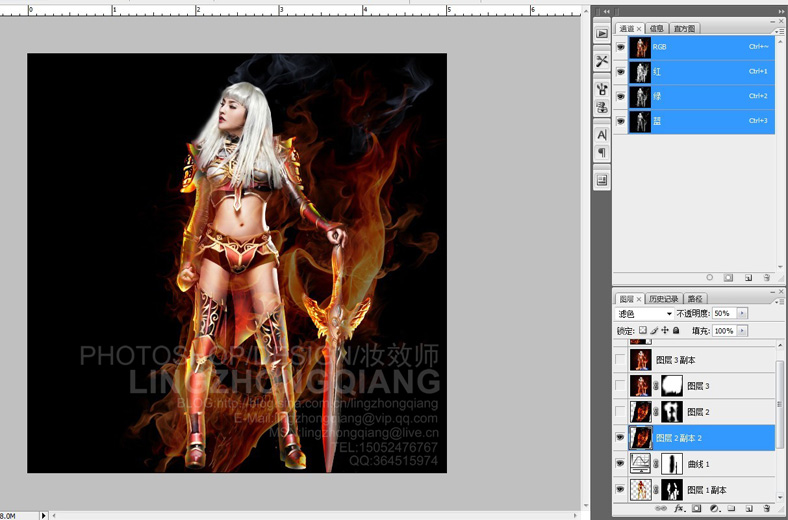
10.一直反復利用此素材,建立模版-反相-擦出你想要的!
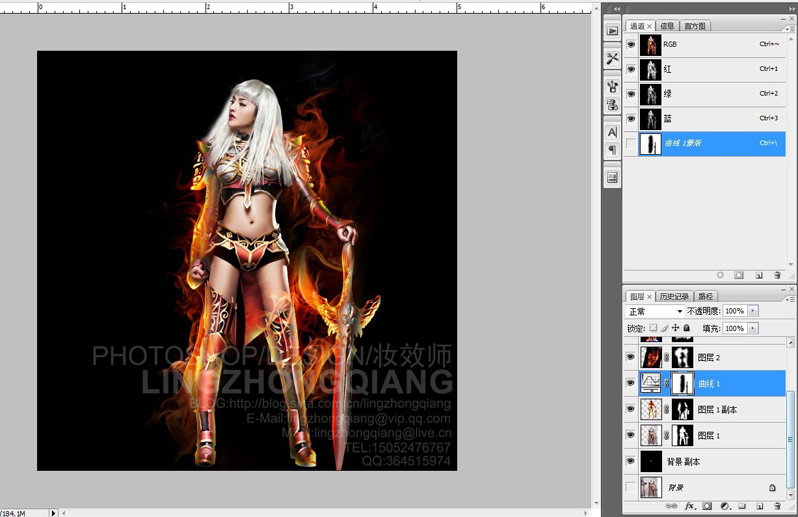
11.重點:發揮自我想像空間,人物與火焰的關系,
關鍵:美觀與和諧!
提示:火焰是向上升的,(哈哈,別到時候玩得太嗨,火往下沖了)

細節:刀部位,好象翅膀一樣是素材上面的這裡.

流巖,還有飛濺出的火苗是屬於這裡!

12-16:關於石頭的合成,與其上同一原理!
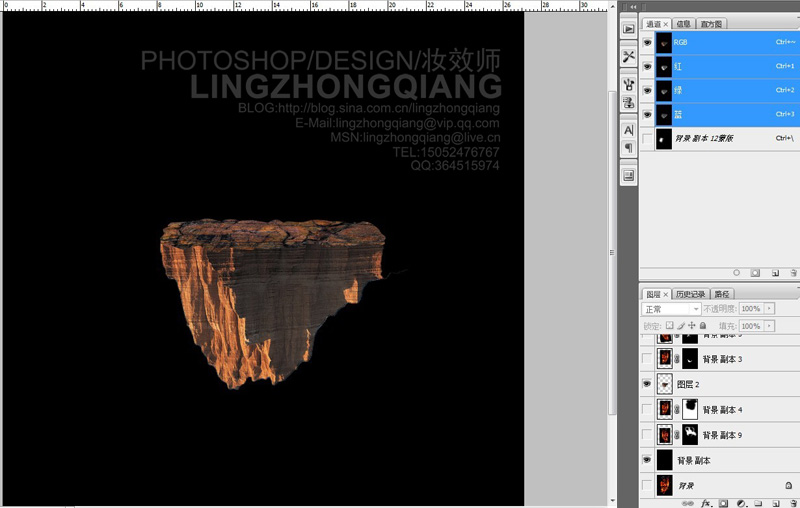
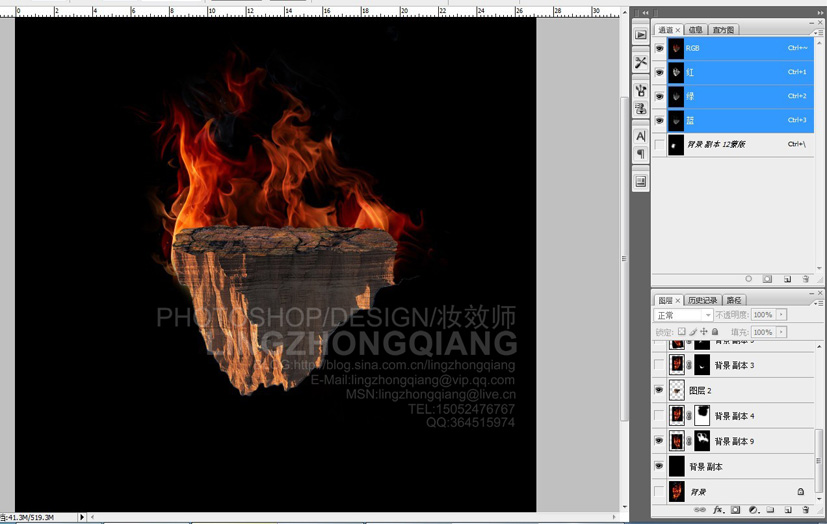
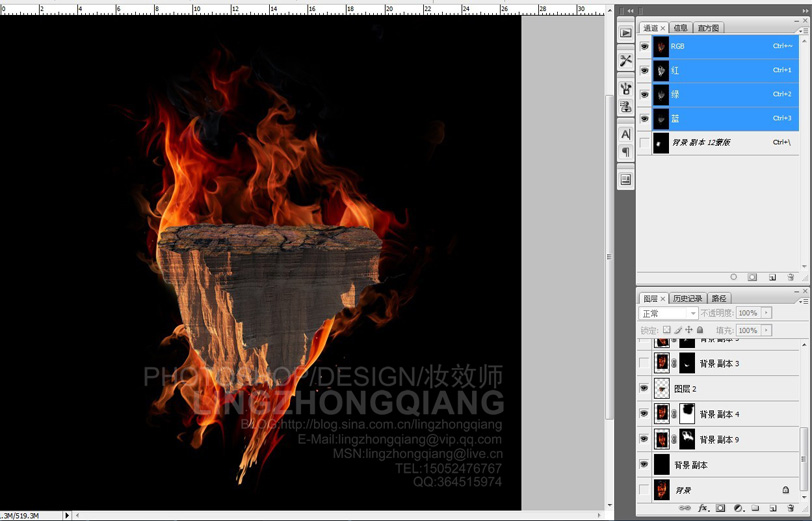
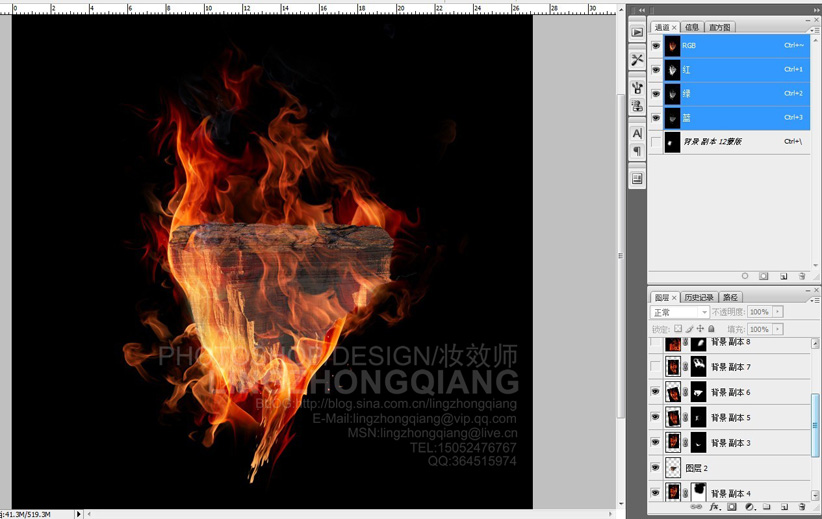

17:17與11一樣,講求自我對影像的理解.
還有的就是常理,大小,透視關系,火焰從底下往上,狀態等等.
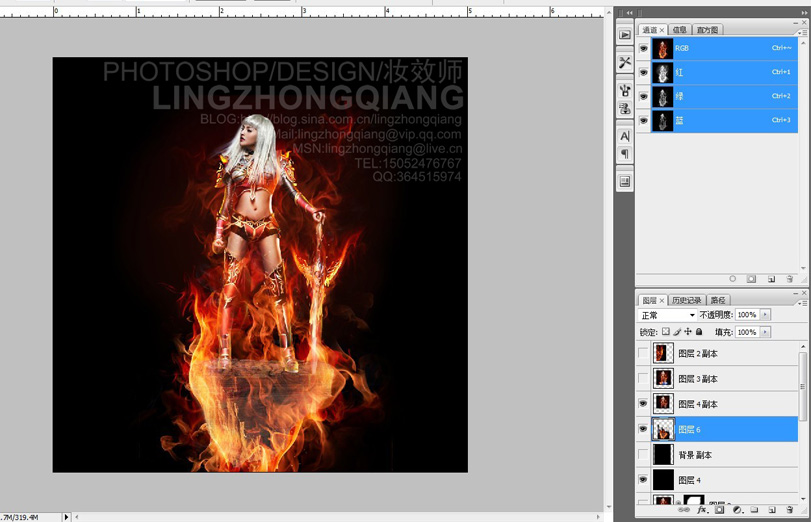
18.打開原圖,裁剪一下.
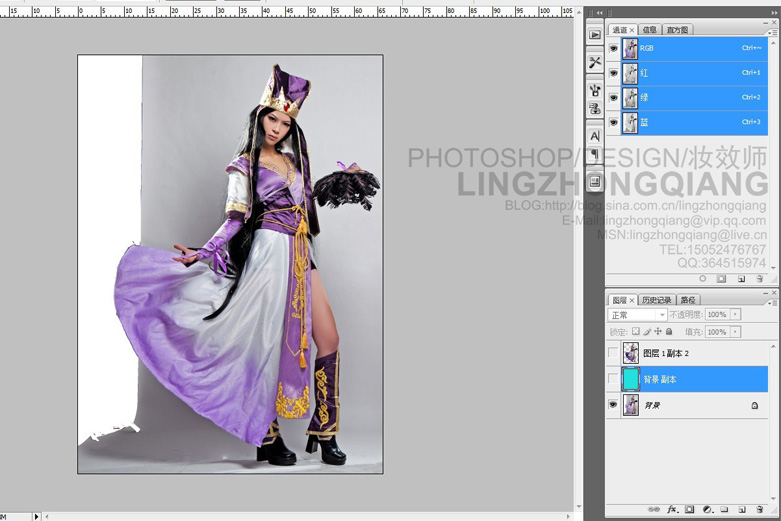
19.基礎修調.畫光影作影調.與上面的圖2一樣!

20.加入素材,將其調整與變化,模式肯定是濾色,不透明度50.這些不用說的
(重點是合理性,像人物踩著它一樣)
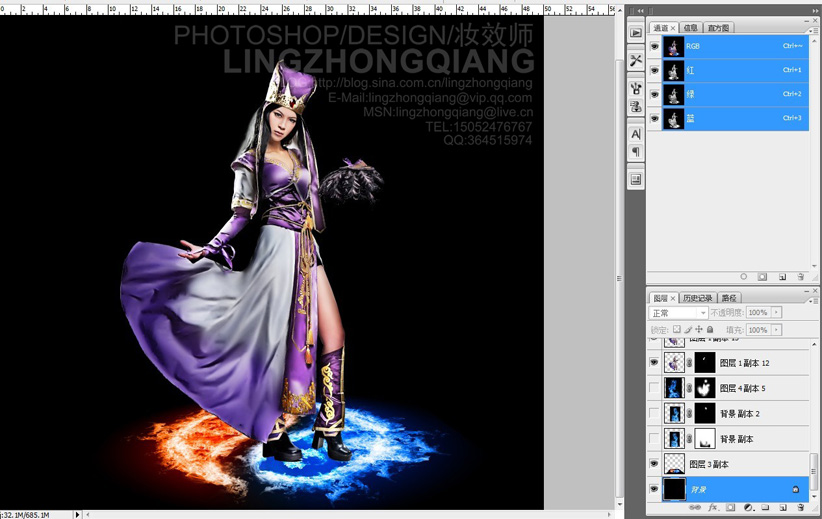
21.另一個素材出現.濾色,不透明度50.調整位置,
(感覺就像火包括住一樣)
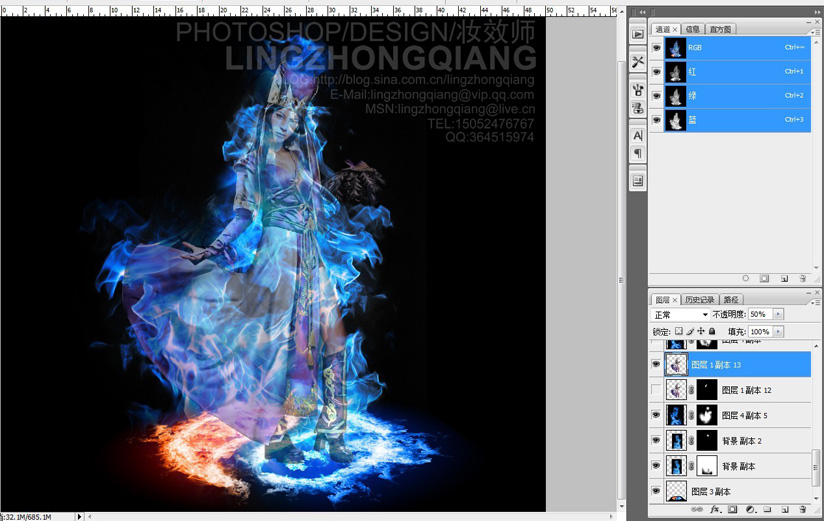
22.人物在前,火在後,注意圖層關系,因為先做的是人物身後在顯火的狀態
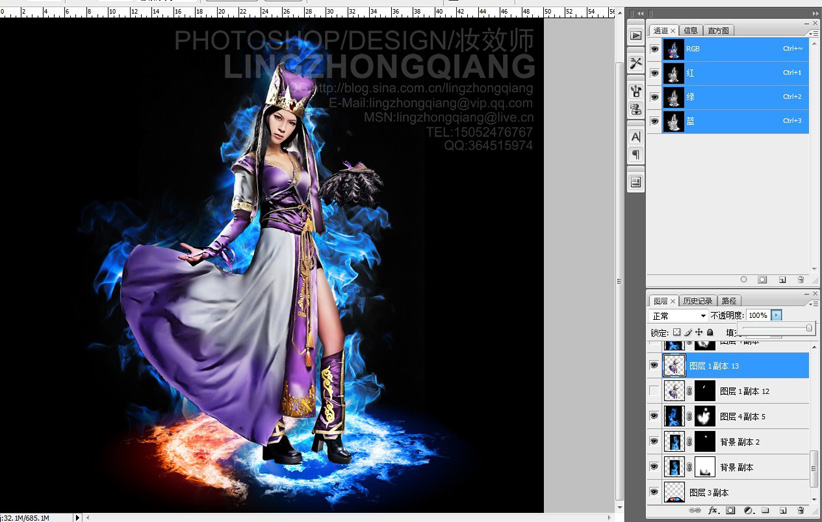
23.不多說了,一樣的道理,和往上的紅色火焰的戰士一樣.
發揮自已的想象去給它擺放出狀態.

24.接著是手上的火焰,(提示:手上的火焰是魔法球,是魔法聚集之處所以多復制幾層濾色的模式,這樣就會比較亮,比較濃密)

25.復制一個素材,動感模糊-角度:-90 距離-600
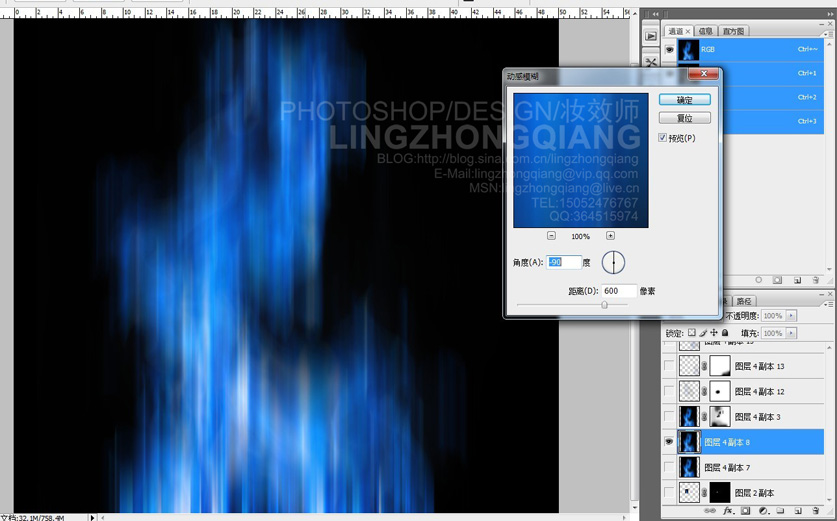
26.建立模版-反向-擦呀擦,擦出想要的.或是不用反向,直接擦.

7.這一步呢,是用來補缺空隙的,因為之前感覺上有欠缺.
所以多復制一些出來,作為調整!
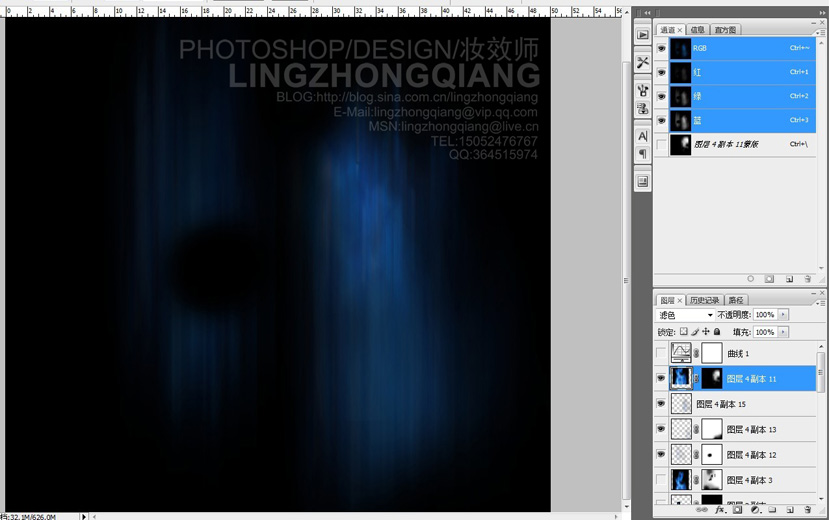
28.OK.調整好了,我們得壓暗一下,不然太亮了~讓畫面的光感更有豐富
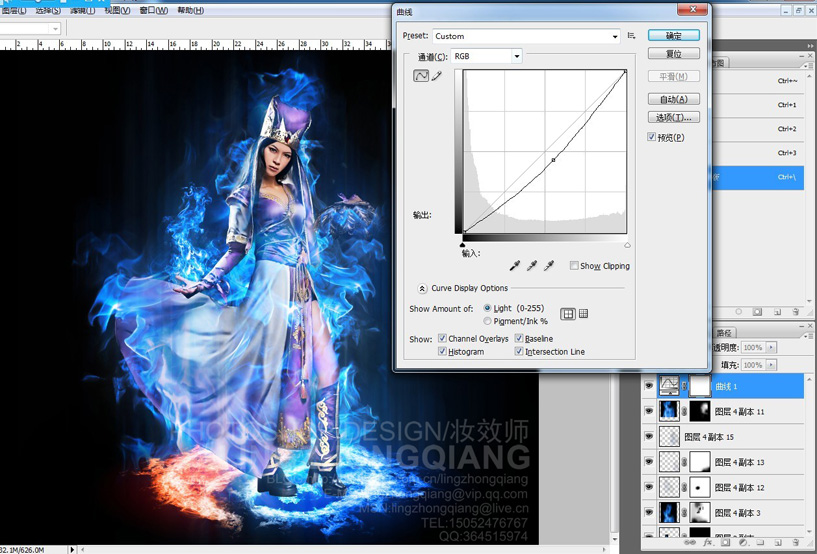
29.我們的背景圖出現了!
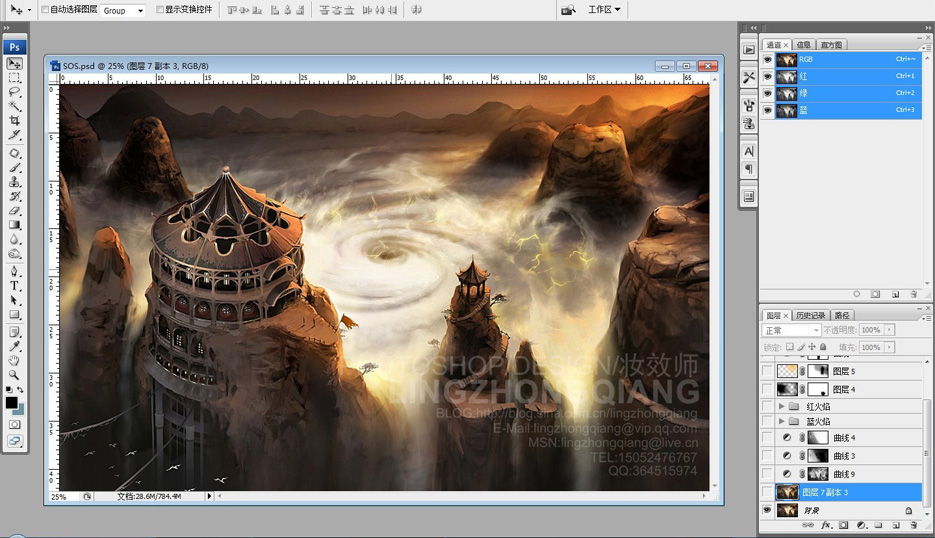
30.調整畫面的影調.
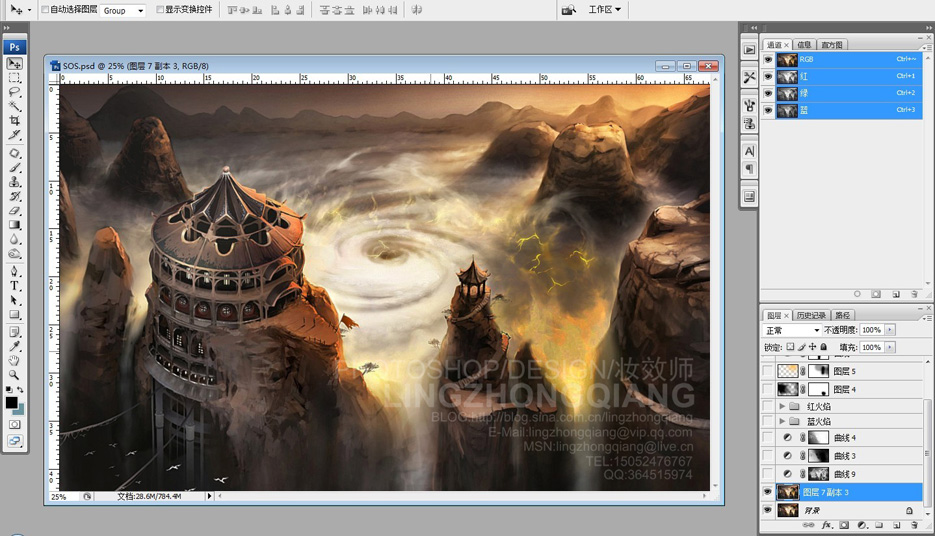
31.是調整高光的,為何有虛線? 是因為我連人物都擺進去了.
(其實有沒有人物的虛線都不關重要的)
重點是將背景進行高光處理!
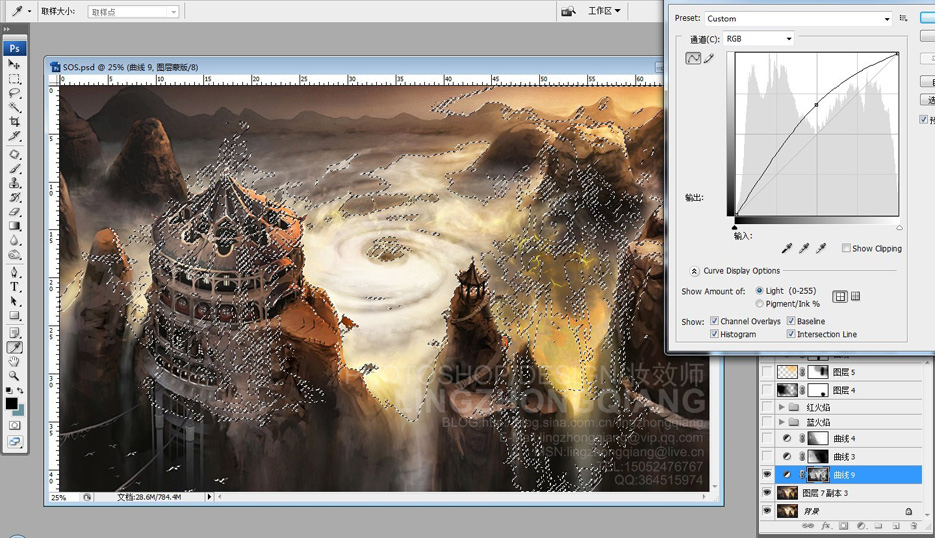
32.調整色調.左邊作成了冷調.因為我會將魔法師放在左邊.



